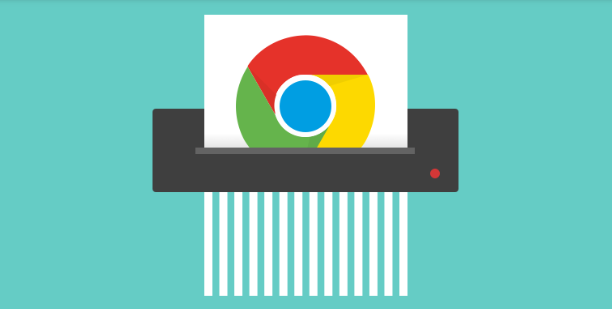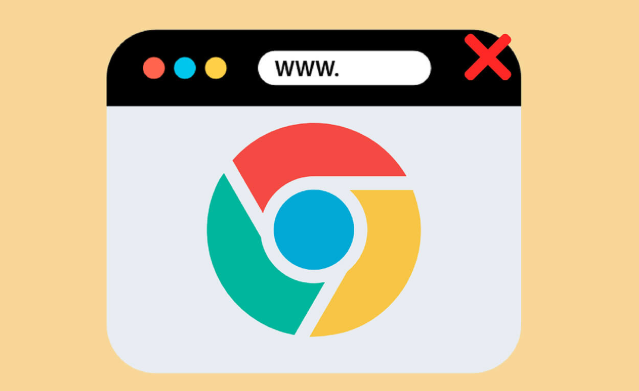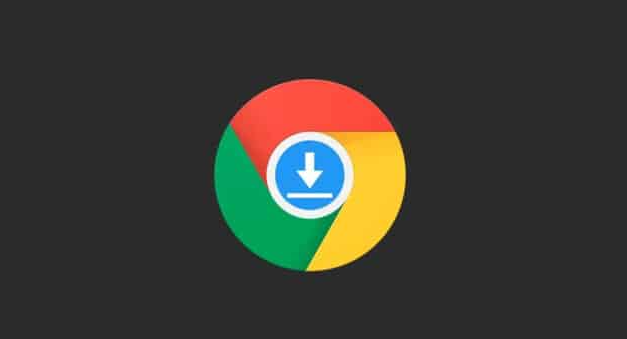Chrome标签页太多怎么快速整理
正文介绍
在Chrome浏览器中,可通过鼠标拖拽相关标签页到一起,实现标签页分组。比如将工作相关的网页标签分为一组,娱乐相关的分为另一组。分组后的标签页可折叠起来,节省空间,需要查看时再展开,方便快速切换和管理不同类型的页面,让标签页布局更加清晰有序。
二、右键关闭多余标签页
对于不需要的标签页,可直接右键点击标签页,选择“关闭标签页”来快速关闭。若想要一次性关闭多个标签页,可先按住Ctrl键,再右键点击要关闭的标签页,这样就能选中多个标签页进行批量关闭,快速清理多余的标签页,提高浏览效率。
三、使用快捷键操作
掌握一些常用快捷键能快速整理标签页。按Ctrl+T可新建标签页,Ctrl+W能关闭当前标签页,Ctrl+Tab用于切换到下一个标签页,Ctrl+Shift+Tab则切换到上一个标签页。利用这些快捷键,无需用鼠标点击,就能在多个标签页间高效切换和整理,尤其在同时打开多个网页时,可大大提高操作速度。

在Chrome浏览器中,可通过鼠标拖拽相关标签页到一起,实现标签页分组。比如将工作相关的网页标签分为一组,娱乐相关的分为另一组。分组后的标签页可折叠起来,节省空间,需要查看时再展开,方便快速切换和管理不同类型的页面,让标签页布局更加清晰有序。
二、右键关闭多余标签页
对于不需要的标签页,可直接右键点击标签页,选择“关闭标签页”来快速关闭。若想要一次性关闭多个标签页,可先按住Ctrl键,再右键点击要关闭的标签页,这样就能选中多个标签页进行批量关闭,快速清理多余的标签页,提高浏览效率。
三、使用快捷键操作
掌握一些常用快捷键能快速整理标签页。按Ctrl+T可新建标签页,Ctrl+W能关闭当前标签页,Ctrl+Tab用于切换到下一个标签页,Ctrl+Shift+Tab则切换到上一个标签页。利用这些快捷键,无需用鼠标点击,就能在多个标签页间高效切换和整理,尤其在同时打开多个网页时,可大大提高操作速度。